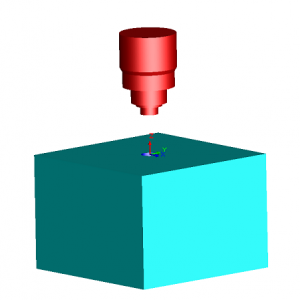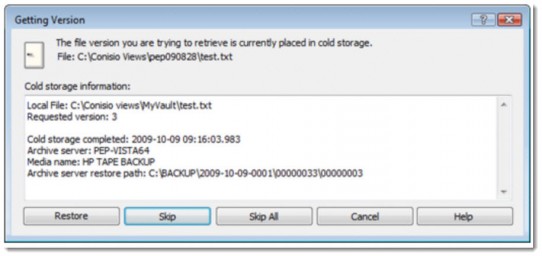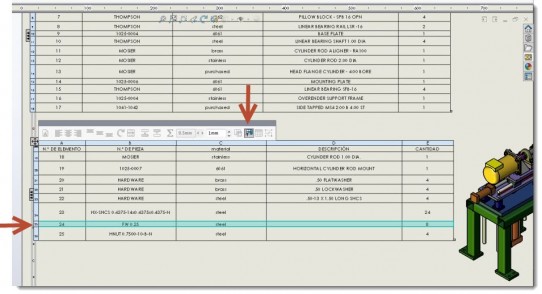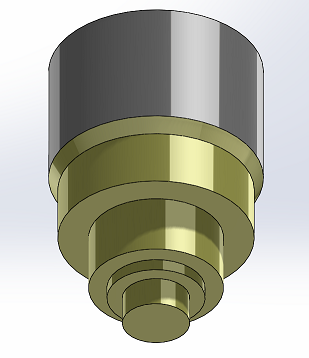Actualmente todas las empresas manufactureras tienen objetivos en común; reducir los errores de manufactura y reducir los costos de fabricación por pieza.
Hoy en día la innovación en la industria manufacturera ha evolucionado significativamente y para minimizar los procesos de manufactura actualmente se utilizan cortadores personalizados para minimizar los pasos de fabricación y mejorando el rendimiento del maquinado.
Tradicionalmente las librerías de herramientas de los sistemas de Manufactura Asistida por Computadora CAM, no cuentan con ese tipo de herramientas, es por ello que el usuario tiene que crear su propia herramienta y cargarla en la base de datos de CAMWorks.
A continuación se explicara paso a paso el proceso que se debe seguir para crear herramientas personalizadas, cargarlas a la TechDB de CAMWorks, y agregarla a la torreta que se está utilizando para el maquinado en CAMWorks.
El rasgo que se va a maquinar es el siguiente:
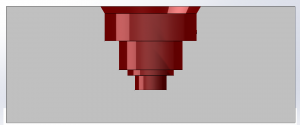
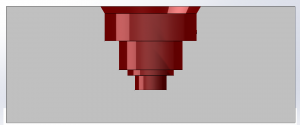
- Para que la geometría del cortador sea exactamente la misma geometría del rasgo, se deberá hacer una copia del croquis con el que se realizo el corte del rasgo presionando las teclas CTRL + C.

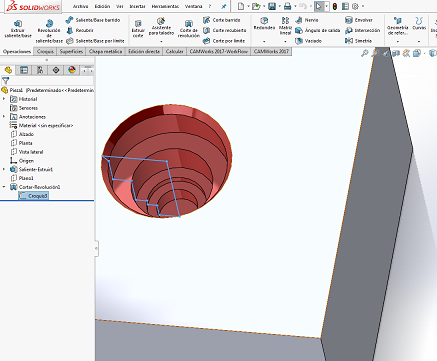
- Una vez que ya se tenga la copia del croquis con el que se realizo el corte del rasgo, se deberá, abrir un nuevo archivo de parte y pegar el croquis presionando las teclas CTRL + V.

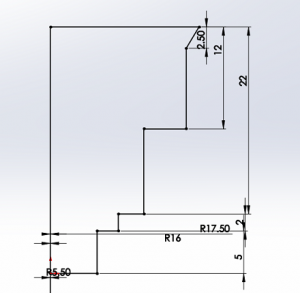
- Ya que se tenga el croquis bien orientado en el origen del plano, se realizaran agregaran algunas líneas para croquisar el sanco del cortador.

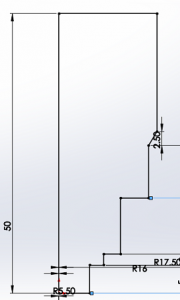
- Posteriormente se deberá generar el sólido, por medio de una operación de revolución.

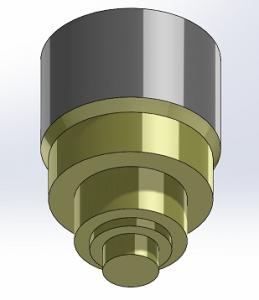
- El paso siguiente es guardar el archivo de pieza en la siguiente dirección; C:CAMWorksDataCAMWorks201Xx64ToolingMTools.

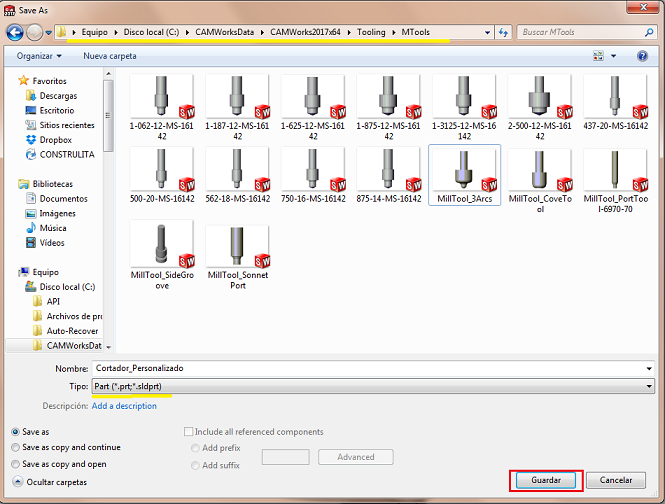
- Una vez que ya se guardo el archivo de pieza en la carpeta de MTools, el paso siguiente es generar el archivo MT, el cual permite guardar el croquis que se va a cargar en la TechDB. Para generar este archivo, se deberá abrir la operación “User Defined Tools and Holders” que se encuentra en el menú desplegable “Tools”>CAMWorks.

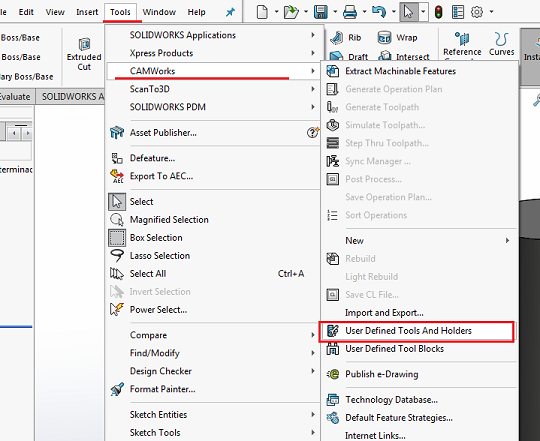
- Seleccionar Hta (*.mt) como tipo de archivo y aceptar.


- Posteriormente se deberá abrir la TechDB. La cual se encuentra en el administrador de comandos en la pestaña de CAMWorks201X.


- En la base de datos seleccionar la opción de Herramientas, Htas. De forma y Htas. Definidas por el usuario.

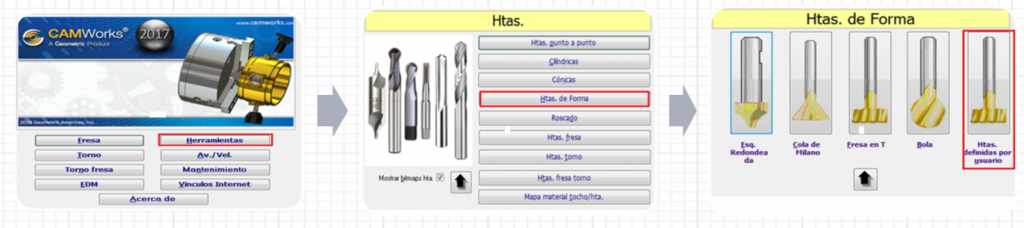
- Agregar la siguiente información de la base de datos; Id. De la herramienta, Diámetro de mecanizado, diámetro del mango, longitud de los gavilanes, longitud de sanco, material, numero de dientes y dirección de giro.


- Seleccionar el archivo (*.mt).

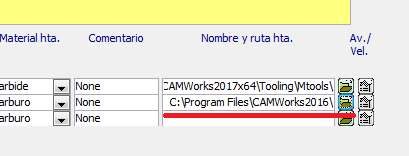
- Cerrar y salir de la TechDB. Ahora la herramienta personalizada ya se encuentra en la base de datos.
- En la operación en la cual se va a utilizar esta herramienta en CAMWorks, se deberán editar los parámetros para poder agregar la herramienta a la torreta de la maquina. Para esto se deberán seleccionar las siguientes pestañas; Hta., Torreta y Añadir.

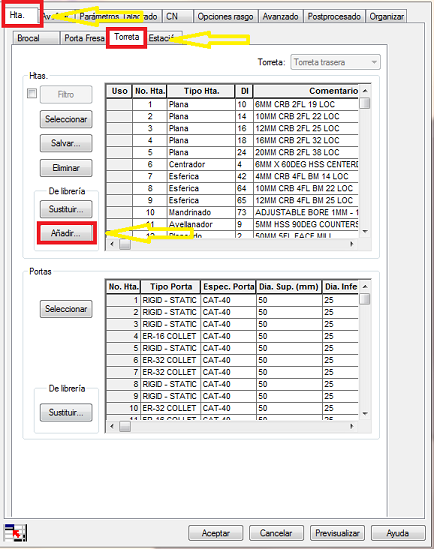
- En la sección de tipo de hta. del filtro de búsqueda, seleccionar Hta. definida usuario, y seleccionar la herramienta y aceptar.


- Para finalizar seleccionar esa herramienta para utilizarla en esa operación.